什么是启动顺序?
启动顺序:
计算机寻找非易失性数据存储设备以及装载操作系统的程序代码的顺序被称为启动顺序(操作系统)。 Windows和Macintosh分别使用ROM和BIOS来启动引导过程。在找到指令后,CPU获得控制并将操作系统加载到系统内存中。
换句话说,启动顺序是计算机尝试从中启动的存储设备的顺序。例如,计算机首先尝试从内部硬盘启动,然后尝试从USB驱动器启动,然后尝试从任何可能可用的网络映像或存储器启动。在大多数情况下,这仅在首次在计算机上安装操作系统时才重要,因为您希望从USB驱动器启动,因为硬盘为空,或者如果您具有两个具有两个不同操作系统的硬盘,并且您需要选择要启动的哪一个。
启动引导过程开始于Windows PC的BIOS或Macintosh的系统ROM。基本说明,说明如何启动计算机的过程包含在BIOS和ROM中。这些说明传输到计算机的CPU后,开始将数据放入系统RAM的过程。一旦发现有效的启动盘或引导盘,计算机开始将操作系统加载到系统内存中。一旦操作系统完全加载,计算机将准备好供使用。
计算机上的启动顺序是这样的。当您打开计算机时,系统首先搜索CPU,这是所有引导驱动程序和其他驱动程序所在的地方,并将它们从辅助内存加载到主内存中。然后,它搜索整个计算机上安装的驱动器,其中安装了操作系统。然后将其加载,如果找不到任何操作系统,则向用户显示错误消息,表示未安装操作系统或找不到可启动的设备。请插入可启动设备并重新启动计算机。在成功找到所有驱动程序和操作系统之后,计算机加载操作系统并启动引导顺序。
根据计算机的设置不同,启动过程可能需要几秒钟到几分钟。如果计算机从CD或DVD启动,启动时间可能会更长,而从硬盘启动时则要快得多。此外,如果您的计算机意外关闭,系统可能会进行额外的检查以确保一切正常,从而延迟启动时间。
硬盘驱动器、软盘驱动器、光驱、闪存驱动器等都是通常在BIOS设置中作为启动顺序可能性的设备示例。 CMOS设置允许用户更改启动顺序。
启动顺序或BIOS启动顺序是启动顺序的其他名称。
引导如何在启动顺序中发挥作用?
引导是从无到有、使所有需要运行的东西都在运行的过程。它源自于用自己的靴带拉起自己的概念,这是恰当的,尽管不可行。
在非常早期,我们必须手动输入第一个程序,一个接一个地在前置面板上输入每一条指令。它必须很小,可能只有十几条指令,因为如果大了,输入时会非常痛苦,而且可能会犯错误。
现在,第一个程序存储在主板上的一块非易失性芯片中。那就是BIOS。它找到一个设备进行引导,也许是硬盘,并将该设备的前512个字节加载到内存的特定位置。然后跳转到这些字节的开头。
那个512字节的程序并不是很大,但它知道它只必须处理这个硬盘,这使得事情变得容易。它知道如何读取磁盘上的文件系统以查找具有特定名称的文件。该文件相对较大,包含足够大的程序以加载余下的操作系统。操作系统在注册表中查找需要运行的其他所有内容,并将它们加载。
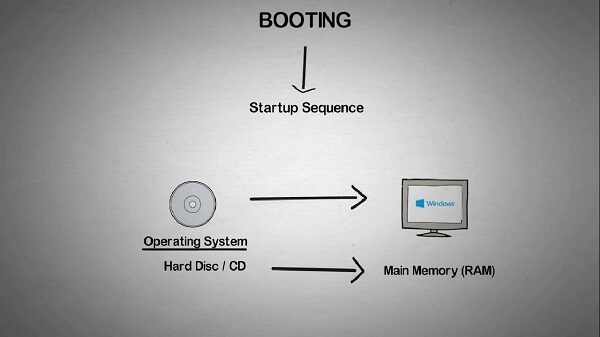
在计算机术语中,初始引导程序必须小而通用,这意味着它并不是很聪明。因此,它只做足够多的工作来加载一个更大、更不通用的程序,然后它又可以加载一个更大的程序,一直这样做,直到完成工作。电源自检(POST)是第一个诊断测试,在引导阶段之前运行。每当计算机开机时,引导顺序就开始了。如果POST出现问题,用户会通过蜂鸣声、POST代码或屏幕上的POST错误消息得到通知。
除非有不同的编程,否则BIOS会在搜索C驱动器之前搜索A驱动器上的操作系统(OS)。BIOS选项允许您更改引导顺序。要进入BIOS并更改引导顺序,不同的BIOS型号需要不同的键组合和屏幕上的说明。通常,BIOS引导顺序中指定的第一个设备会在POST之后尝试引导。如果第一个设备不适合引导,则BIOS将尝试从列表中列出的第二个设备进行引导,这个过程会一直进行,直到BIOS找到来自列表中的引导代码为止。
如果无法找到引导设备,系统将显示错误消息,并冻结或崩溃。不可用的引导设备、引导区病毒或未激活的引导分区都可能导致错误。
引导顺序(也称为引导选项或引导顺序)指定计算机应搜索其操作系统引导文件的设备,并描述验证设备的顺序。这个列表可以在机器的BIOS中进行修改和重新排列。
引导顺序的步骤:
引导顺序主要包括五个步骤。
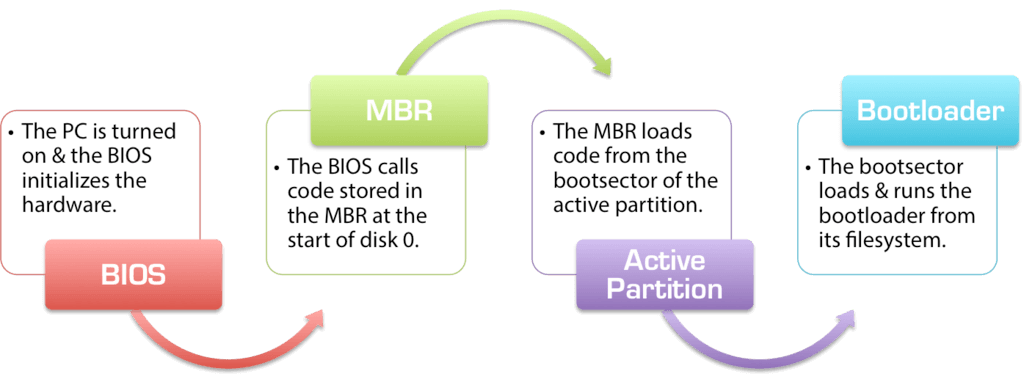
电源开启:
计算机的引导过程始于系统接收电源。当用户开启计算机时,会发生一系列操作,最终操作系统接管引导过程,使用户可以开始工作。当计算机开启时,位于主板上的只读存储器(ROM)中的启动代码由中央处理器执行。
开机自检:
开机自检(POST)是引导过程的下一阶段。这个测试验证了所有连接的硬件的正确运行,包括RAM和次要存储设备。通过BIOS的帮助,开机过程会在启动设备列表中搜索具有POST响应的设备。
寻找引导设备:
I/O系统对计算机的操作至关重要,因为它提供了CPU与通过主板连接到计算机的其他设备之间的通信指南。I/O系统提供给存储在主板ROM中的BIOS的扩展功能,有时也可以在引导设备上的“io.sys”文件中找到。
加载操作系统:
硬件功能验证完毕并加载了输入/输出系统后,引导过程开始从引导设备中加载操作系统。一旦操作系统被加载到RAM中,就会执行与特定操作系统相关的任何指令。由于计算机始终以相同的方式启动,实际的操作系统几乎没有意义。
转让控制权:
一旦该区域的操作完成并且操作系统已安全加载到RAM中,引导过程将控制权转交给操作系统。然后,操作系统启动任何预先配置的启动过程,以定义用户配置或应用程序执行。转让完成,计算机现在可以访问。
以下是引导顺序事件发生的顺序:
- 访问BIOS或系统ROM: 分别用于启动Windows PC和Macintosh计算机的引导过程。存储在BIOS和ROM中的基本指令用于解释如何启动计算机。
- 计算机CPU接收到以下启动数据: 随后,计算机的CPU从BIOS/ROM接收到这些指令。
- 信息被记录在计算机内存中 :之后,CPU开始将数据放入系统RAM中。
- 加载操作系统: 只要发现有效的引导光盘或启动盘,计算机就会开始加载操作系统到系统内存中。
- 设备准备就绪: 一旦操作系统完全加载,计算机将准备就绪。
RAM在引导顺序中的作用是什么?
在引导过程中,RAM的主要功能与其他任何时候的RAM的主要功能相同。CPU需要快速访问的信息存储在RAM中。在引导过程中,这些信息通常来自硬盘的操作系统(OS)文件。RAM比硬盘快,对于两种类型的驱动器都是如此(特别是旧的机械/磁性硬盘;对于固态硬盘则不太准确)。如果处理器只依赖硬盘的速度来访问所有内容,系统将会关闭和崩溃。然后,处理器将信息从硬盘加载到RAM中,以便可以迅速访问和利用它。一旦这些数据在RAM中,它们可以以任何速度移动,经过漫长的引导过程后也是如此。
如果RAM不足以运行整个操作系统,较少使用的信息可以被缓存到硬盘上,从而减慢速度。因此,拥有足够的RAM来运行操作系统和程序以及一些额外的RAM用于快速计算和存储操作是很重要的。

RAM很快,但不是永久的。当机器关机或失去电源时,存储在RAM中的内容会消失。这就是硬盘的作用。它可以永久保存东西。
RAM很快,但不是永久的。当机器关机或失去电源时,存储在RAM中的内容会消失。这就是硬盘的作用。它可以永久保存东西。
1. BIOS:
当系统开机时,BIOS是第一个执行的程序,它会进行以下操作:
- 它会对外围设备进行POST操作。
- 它会找到一个有效的设备来引导系统。(CD、USB、HDD)
- 它会从MBR(引导设备的第一个扇区)加载引导程序。
MBR(主引导记录):
它是引导设备的第一个扇区。
它有一个512字节的内存块,其中包含引导程序(用于引导指令的机器码,称为GRUB(引导加载程序))
和分区表(活动的、非活动的)。
- 一旦将引导加载程序加载到内存中,BIOS就将控制权交给引导加载程序。

2. 引导程序:
引导程序是一段包含引导指令的机器码,位于MBR中。
一些引导程序:
Windows – NTLDR
Linux – Grub, LILO (/boot/grub/grub.conf)
此过程分为两个阶段:
阶段1:
它检查MBR中的活动分区。
正如我们之前讨论的,MBR必须具有分区详细信息,用于标识哪个分区是活动的和非活动的。活动表示该分区必须具有引导、与操作系统相关的内容,并标记为活动的。非活动表示该分区是用户数据,而不是与操作系统相关的内容。
它的唯一工作是将第2阶段的引导程序加载到内存中。
阶段2:
在此阶段,用户将可以看到引导GUI界面。一旦用户选择操作系统,本阶段将从/boot/grub/grub.conf目录中定位对应的内核。
现在,引导程序将从上述目录加载initrd镜像到RAM中。这里的initrd是Linux的初始RAM磁盘。
initrd:
它是带有ext2文件扩展名的初始RAM磁盘,其中包含必要的驱动程序和模块。
内核的工作是挂载真正的根文件系统,但这需要驱动程序和模块(如SCSI、LVM、NFS),这些驱动程序和模块位于/lib/modules下。但如果根文件系统没有被挂载,那么内核无法访问上述文件夹,因此initrd就出现了。它用于挂载临时根文件系统,以便内核可以从initrd中获取必要的驱动程序。
一旦引导程序将内核和initrd都加载到内存中,它将控制权交给内核。
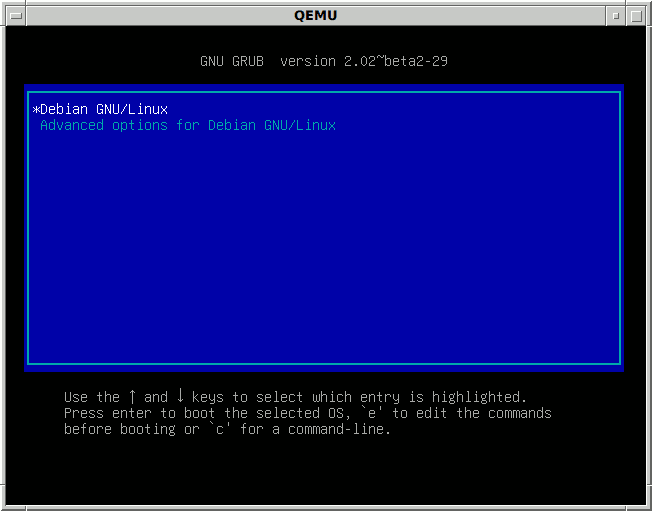
3. 内核:
内核是计算机操作系统的核心,提供基本服务,是操作系统的必要中心。与用户交互的是外层部分——shell。内核与shell形成对比。
内核将内核镜像从内存解压缩到/boot目录(用户可以在屏幕上看到此消息)。加载内核后,它立即初始化和配置计算机内存,并配置各种硬件(输入/输出、存储设备)。
然后内核在内存中寻找压缩的initrd映像,并将其解压缩到/sysroot。该目录是临时的根文件系统,将为内核提供必要的驱动程序和模块。在上述过程结束后,initrd内存将被释放。内核将以只读权限挂载整个根文件系统,并释放未使用的内存。
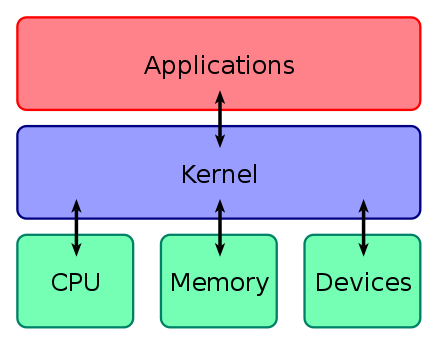
4. INIT:
一旦内核挂载了/root目录,它将通过/sbin/init进程来控制INIT进程。这是所有自动启动系统的祖先进程。
首先,它运行/etc/rc.d/rc.sysinit脚本,该脚本设置环境路径,启动交换区,检查文件系统,并执行系统初始化所需的所有其他步骤。
例如,大多数系统使用一个时钟,因此rc.sysinit会读取/etc/sysconfig/clock配置文件来初始化硬件时钟。
另一个例子是如果有特殊的串口进程需要初始化,rc.sysinit会执行/etc/rc.serial文件。init脚本将调查/etc/inittab脚本。它包含Linux系统的运行级别。
0 - Halt
1 - Single-user text mode
2 - Not used (user-definable)
3 - Full multi-user text mode
4 - Not used (user-definable)
5 - Full multi-user graphical mode (with an X-based login screen)
6 - Reboot
init脚本将会从/etc/rc.d/init.d/function中设置源库。这用于配置如何启动、停止和确定进程的PID。
根据上述的运行级别,它将查找/etc/rc.d/rc5.d/(此处5为运行级别)。它将执行在此文件夹下可用的启动、停止和后台进程。
这个目录下的进程是对/etc/rc.d/init.d/目录的符号引用。
在/etc/rc.d/rc5.d/目录下存在K和S类型的进程。
其中,K表示停止,S表示启动。
init将在启动过程中执行以下命令。
/etc/rc.d/init.d/<command> stop # to kill
/etc/rc.d/init.d/<command> start # to start
每个进程都以某个数字为前缀。优先级将给予较低的数字。有时候一个进程可能具有相同的数字;在这种情况下,将按字母顺序进行排序。init将fork /bin/mingetty进程,该进程用于根据运行级别提供虚拟控制台。这将打开通往tty设备的通道,并提供用户名、密码和登录详细信息的提示。
如果运行级别为5,则/etc/inittab将运行名为/etc/X11/prefer的脚本,该脚本根据KDM、GNOME、XDM提供显示。
5.执行:
最后,登录屏幕将出现在用户面前。
如何修改BIOS启动顺序?
在计算机上,硬盘通常作为引导过程中的第一项呈现。如果你想从其他设备引导,例如DVD或闪存驱动器,你需要修改启动顺序,因为硬盘始终是可引导设备(除非机器遇到严重问题)。
相反,某些设备可能将光驱放在第一位,后面是硬盘。在这种情况下,如果驱动器中没有包含启动文件的CD,你不需要修改启动顺序来从硬盘引导。等待BIOS绕过光驱并搜索操作系统(如果没有光盘)。
计算机上的BIOS设置工具允许你修改引导顺序。只需按照下面的说明操作即可了解具体步骤:
第 1 步:在计算机上启动BIOS设置程序。
通常情况下,你必须在计算机启动时立即按下键盘上的某个键(或偶尔按下一组键)进入BIOS。
如果你不确定是哪个键,请重新启动计算机,并关注启动过程开始时显示在屏幕上的信息。通常会在某处显示类似于“按下某个键进入设置”的内容。
如果想再试一次,请重新启动计算机,并在机器开始从内部驱动器加载时立即按下设置键。
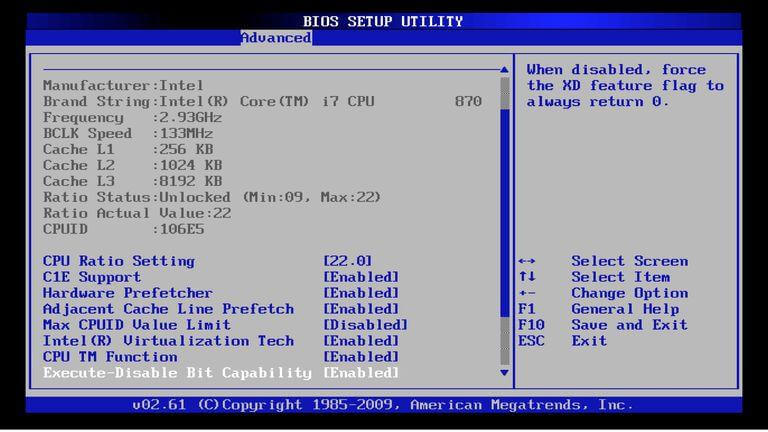
第2步:访问BIOS启动顺序菜单。
一旦您已经进入了计算机的BIOS设置程序,找到更改启动顺序的选项。虽然每个BIOS实用工具都有所不同,但该选项可能在“引导(Boot)”、“引导选项(Boot Options)”、“引导顺序(Boot Sequence)”甚至是“高级选项(Advanced Options)”标签下找到。
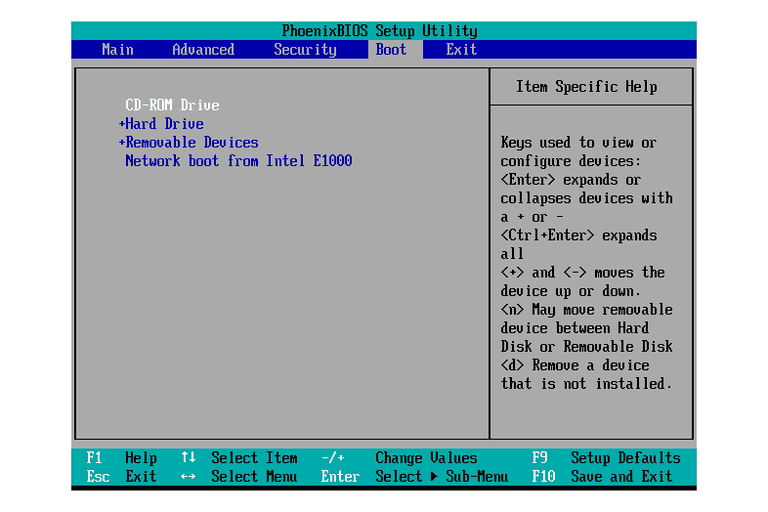
第三步:重新安排启动顺序
找到BIOS页面中的启动顺序选项后,您会看到一系列计算机可以从中载入的选择项。
以下选项通常在计算机中可用:硬盘驱动器、光盘/ DVD驱动器、可移动设备(如USB或软盘)和网络。这些选项在系统之间会有些许不同。
USB设备或可移动设备应该排在列表的第一位。
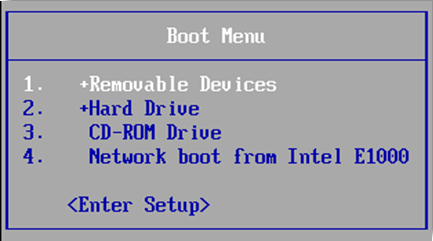
步骤4:保存你的修改。
为确保你的更改生效,在退出BIOS之前保存你的修改。
从保存和退出或退出菜单中选择“保存更改”或“保存退出”选项(或类似选项)。
当你退出BIOS时,你会看到一个确认通知。在选择适当的按钮接受更改之前,请确保你仔细阅读了该通知。
一旦你退出BIOS,你的机器将重新启动。
 极客笔记
极客笔记